Win11安装失败怎么办?随着Win11系统的推出,很多用户都纷纷下载体验了,但是有用户却在安装上遇到了问题,那就是在安装Win11镜像时出现了问题,导致安装失败。那么有没有什么方法可以解决呢?导致出现这一情况的原因有很多,对此今天小编将为大家带来Win11镜像安装不了的两种解决方法,有需要的朋友们可以试试操作看看。

方法一:
1、下载【pc health check】检测软件,看一看我们是否满足Win11的升级要求。
Windows11最低配置要求:
1、处理器:1GHz或更快的支持 64 位的处理器(双核或多核)或系统单芯片(SoC)。
2、内存:4GB。
3、可用硬盘空间:64GB或更大的存储设备。
4、图形卡:支持 DirectX 12或更高版本,支持WDDM 2.0驱动程序。
5、支持UEFI安全启动。
6、受信任的平台模块(TPM)版本 2.0。
7、显示器:对角线长大于 9 英寸的高清(720p)显示屏,每个颜色通道为8位。
8、点击上方的链接下载这款工具,下载安装后将它打开,然后点击“立即检查”就可以检查了。
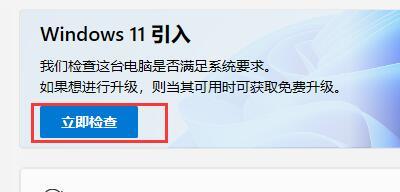
9、如果我们检查完成后发现是cpu、内存等不满足要求,那就只能通过升级硬件来解决了。

方法二:
1、如果我们是因为tpm或安全启动的原因没有办法升级Win11,那么可以通过替换文件的方法来解决。
2、首先在本站下载一个“appraiserres.dll”文件。
3、等待下载好了之后,把压缩包进行解压,备份其中的“appraiserres.dll”文件。
4、然后在Windows预览体验计划中升级Win11,会遇到上述的报错。
5、这时候暂停更新,使用“ctrl+shift+esc”打开任务管理器。
6、在任务管理器中我们可以找到上述报错的窗口文件,右键选中它点击进入它的位置。
7、进入之后只需要将此前备份好的文件复制粘贴到这里来就可以了。